Win7的那些實用技巧系列——任務欄添加地址欄,搜索更快捷!
任務欄,是一個不可缺少,非常重要的地方,它無時無刻都在那裡,方便著你去使用。所以,在任務欄上添加東西,能更方便自己操作,更好的去使用你Win7。
下面介紹一下,在任務欄上添加地址欄的辦法。
首先,在任務欄的空白地方,單擊右鍵,在彈出的菜單上,就能看見第一個選單“工具欄”,然後光標移動到“工具欄”,就會彈出選單,點擊“地址”,就能在任務欄上添加地址欄。下面配合圖片簡單演示一下。
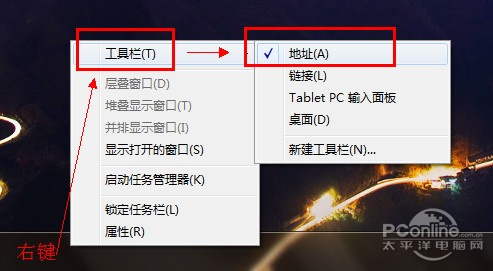
這樣,就能不需要打開浏覽器,直接在任務欄上進行打開網頁或者搜索等操作了。非常簡單的一步,就能帶來非常方便的效果。當然,除了能添加地址欄之外,還能添加“鏈接”、“桌面”等等的,讓你更加方便的去使用你的Win7。
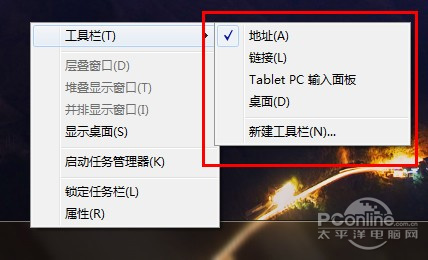
Win7的那些實用技巧系列——默認電源按鈕設置
問題描述:因為每個人的使用習慣不一樣,所以每個人都應該有自己的專用設置。在默認的電源按鈕那裡,有一些在公司工作的人,要經常走動,每次走開都要鎖定電腦,這樣點擊開始,再點擊電源按鈕的小三角去鎖定非常不方便,而且還經常點錯了,就這樣變成關機了,非常郁悶。
解決辦法:其實很簡單,只要通過簡單的一步設置,就能讓自己的電腦,有自己專屬的操作習慣。下面介紹簡單的設置辦法。
先在任務欄的空白地方上右鍵,在彈出的菜單上選擇“屬性”。
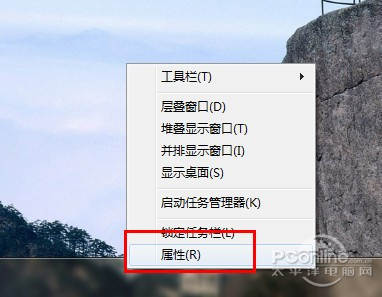
然後再轉到“「開始」菜單”那裡,把“電源按鈕操作”的關機改為“鎖定”,或者改成自己需要的。
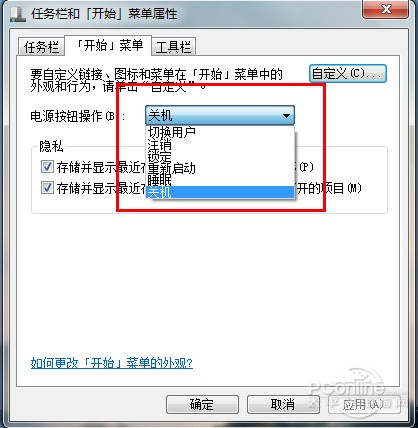
這樣就能設置好自己專屬的操作習慣了,以後使用電源按鈕就能更方便了。